vscode 插件开发
vscode 插件可以做什么
vscode 编辑器是可以高度自定义的,使用 vscode 插件几乎可以对 vscode 编辑器进行说有形式的自定义。
vscode 插件可以实现自定义指令、快捷键、自定义菜单项、自定义跳转、自动补全、悬浮提示、新增语言支持、语法检查、语法高亮、代码格式化等
如何创建插件
我们使用官方来生成 vscode 插件模板项目
# 安装 yo 和 generator-code
npm install -g yo generator-code
# 使用脚手架创建项目
yo codeyo 介绍
Yeoman 是一个通用的脚手架系统允许创建任何的 app 。它可以迅速的搭建一个新项目,并且能够简化了现有项目的维护。他可以构建任何语言的项目
Yeoman 它自己不能做任何操作。 每个操作都是由 generators 基本插件在 Yeoman 环境所完成的。 这里有 很多公共的 generators 并且它很容易 创建一个 generator 去匹配任何工作流。
yo 是 Yeoman 命令行工具,它允许项目利用脚手架模板来创建。
yo 创建项目依赖于安装的 generators,比如 generator-code
安装完成之后就可以使用 yo code 快速生成一个项目
yo 也提供了一系列指令供我们使用
yo --help:查看帮助文档yo --generators:列出所有安装的 generatorsyo --version:得到他的最新版本yo doctor:故障排查
也可以配合安装的 generators 来使用一些命令,比如 yo code --help
项目介绍
使用 yo code 生成一个项目后,核心文件就是 package.json 和 extension.js 两个文件。
package.json 是整个插件工程的配置文件,extension.js 则是工程的入口文件。
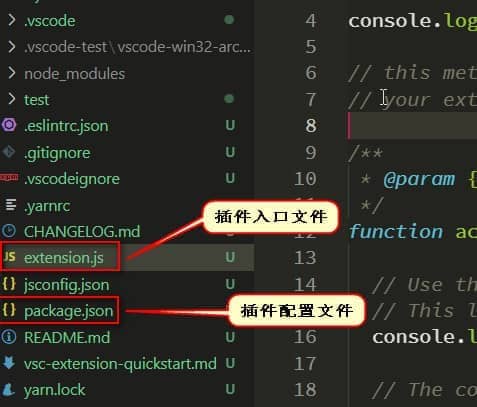
package.json 介绍
{
"name": "fecym-plugin", # 插件名称
"displayName": "fecym-plugin", # 显示在插件市场的名称
"description": "", # 插件描述
"version": "0.0.1", # 插件版本号
"engines": { "vscode": "^1.54.0" },
"categories": ["Other"],
"activationEvents": [ # 插件激活数组(在什么情况下插件会被激活,需要与extension.js中的注册函数保持一致)
"onCommand:fecym-plugin.helloWorld"
],
"main": "./extension.js", # 插件入口文件
"contributes": { # 插件贡献点(最重要的配置项)
"commands": [ # 命令,通过 command + shift + p 输入的
{
"command": "fecym-plugin.helloWorld", # 需要与 activationEvents 的命令保持一致
"title": "Hello World" # 真正输入的命令,可以与其他不保持一致
}
]
},
...
}activationEvents
activationEvents 配置项配置插件的激活数组,即在什么情况下插件会被激活,目前支持以下几种配置:
- onLanguage:在打开对应语言文件时
- onCommand:在执行对应命令时
- onDebug:在 debug 会话开始前
- onDebugInitialConfigurations:在初始化 debug 设置前
- onDebugResolve:在 debug 设置处理完之前
- workspaceContains:打开一个文件夹后,如果文件夹内包含设置的文件名模式时
- onFileSystem:打开文件或文件夹,是来自设置的类型或协议时
- onView:侧边栏设置的 id 项目展开时
- onUri:在基于 vscode 或 vscode-inside 协议的 URL 打开时
- onWebviewPanel:在打开设置的 webview 时
- *:在打开 vscode 的时候,如果不是一般不建议这么设置
contributes
contributes 是整个插件的贡献点,contributes 字段可以设置的 key 也就显示了
- configuration:通过这个配置项我们可以设置一个属性,这个属性我们可以在
vscode的setting.json中设置,然后在插件工程中可以读取用户设置的这个值,进行相应的逻辑 - commands:命令,通过 command + shift + p 进行输入来实现
- menus:设置右键菜单
- keybindings:设置快捷键
- languages:设置语言特点,包括语言的后缀
- grammars:可以在这个配置项里设置描述语言的语法文件的路径,vscode 可以根据这个来实现语法高亮
- snippets:设置语法片段相关的路径 ...
extension.js
extension.js 是插件工程的入口文件,当插件被激活(触发 activationEvents 时),extension.js 文件开始执行
在 extension.js 中对需要功能进行注册,主要使用 vscode.commands.register 相关的 api 来为 package.json 中的 contributes 配置项的事件绑定方法
相关的 api 主要有:
- vscode.languages.registerCompletionItemProvider()
- vscode.languages.registerCodeActionsProvider()
- vscode.languages.registerCodeLensProvider()
- vscode.languages.registerHoverProvider()
- vscode.commands.registerCommand() ...
下面是 yo code 生成的 extension.js 中的代码
const vscode = require('vscode');
function activate(context) {
// 当扩展被激活时,这行代码只会被执行一次
console.log('Congratulations, your extension "fecym-plugin" is now active!');
// commandId参数必须与package.json中的command字段匹配
// 为命令绑定事件,输入命令时执行该函数
let disposable = vscode.commands.registerCommand('fecym-plugin.helloWorld', function() {
// 控制台输入 hello Word 执行这里的函数
// 向用户展示一个消息框
vscode.window.showInformationMessage('Hello World from first-plugin!');
});
// 事件入栈
context.subscriptions.push(disposable);
}
// 插件释放时执行
function deactivate() {
console.log('插件释放');
}
module.exports = { activate, deactivate };运行插件
在项目中按下 F5 便可以运行插件,第一次可能需要在 extension.js 文件下按下 F5,此时会打开一个新的 vscode 窗口,此时按下 F1 火折子 command + shift + p 可以打开命令框,输入 hello world 命令,便可以看到在 vscode 的界面的右下角弹出一个弹框 Hello World from first-plugin!,这就是在 extension.js 中为 helloWorld 注册的事件
Command 配置
命令
配置一个命令只需要以下几步:
- 在
package.json中
- 在
activationEvents中添加一项要注册的命令事件名称 - 在
contributes.commands中添加一项,command和title,command的值要与activationEvents中的事件名称保持一致,title的值是注册成功后真正要执行的命令
在
extension.js文件里面的activate方法中使用registerCommand注册命令(需要与activationEvents中新增的事件名称保持一致),最后事件入栈(所有注册类的 API 执行后都要将将结果放到 context.subscriptions 中去)配置好后,按照
运行插件的步骤就可以输入我们新注册的命令来看到效果了
右键菜单
我们可以为我们的命令配置右键菜单,直接使用右键菜单执行我们的命令,只需要在 package.json 中的 contributes 配置 menus 即可
{
"menus": {
"editor/context": [
{
"when": "editorFocus",
"command": "fecym-plugin.fecym",
"alt": "",
"group": "navigation"
}
]
}
}editor/context:定义菜单出现在哪里。这里是定义出现在编辑标题菜单栏when:菜单出现的时机command:点击菜单后执行的命令alt:按住alt在选择菜单时执行的命令group:定义菜单分组
菜单配置详细请查看这里
快捷键
同样也可以设置快捷键来执行我们的命令,同样是在 contributes 中配置 keybindings
{
"keybindings": [
{
"command": "fecym-plugin.fecym",
"key": "ctrl+5",
"mac": "cmd+5",
"when": "editorTextFocus"
}
]
}command:快捷键要执行的指令key:window 电脑对应的快捷键mac:Mac 电脑对应的快捷键when:快捷键出现的时机,这里是当编辑器焦点在某个文本中
更多请查看这里